Как изменить расположение архивного файла (.pst) в Outlook?
Как известно, вы можете вручную или автоматически архивировать электронные письма, встречи или задачи в архивный файл в Outlook. Однако знаете ли вы, где сохраняется архивный файл и как можно изменить его расположение в Outlook? Решения ниже помогут вам легко разобраться.
- Изменение расположения основного архивного файла в Outlook
- Изменение расположения автоматического архивного файла в Outlook
Изменение расположения основного архивного файла в Outlook
В этом разделе рассказывается об изменении расположения основного архивного файла в Outlook. Пожалуйста, выполните следующие действия:
1. Нажмите Файл > Информация > Инструменты (или Очистка) > Очистить старые элементы (или Архив), чтобы открыть диалоговое окно Архив.
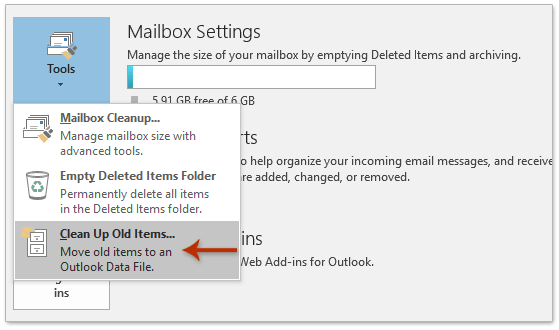
2. Теперь появится диалоговое окно Архив. Нажмите кнопку Обзор в нем.
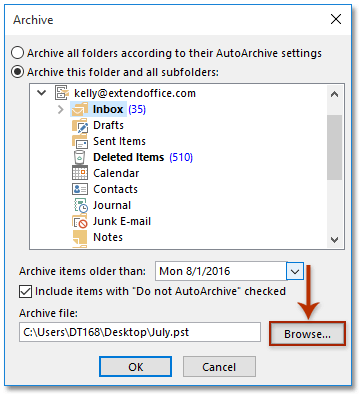
3. В открывшемся диалоговом окне Открытие файлов данных Outlook укажите новую папку, куда вы хотите сохранить основной архивный файл, и нажмите кнопку ОК .

4. Нажмите кнопку ОК в диалоговом окне Архив.
Теперь расположение основного архивного файла изменено на новую указанную папку.
Пакетное сохранение нескольких электронных писем на жесткий диск в виде текстовых/PDF/HTML/CSV файлов в Outlook
Обычно мы можем экспортировать/сохранить сообщение электронной почты как текстовый файл с помощью функции Сохранить как в Outlook. Но для пакетного сохранения/экспорта нескольких электронных писем в отдельные текстовые файлы вам придется вручную обрабатывать каждое сообщение по одному. Это занимает много времени! Утомительно! Теперь функция Kutools для Outlook Массовое сохранение поможет вам быстро сохранить несколько сообщений электронной почты в отдельные текстовые файлы, PDF-файлы, HTML-файлы и т.д. всего одним щелчком!

Изменение расположения автоматического архивного файла в Outlook
Помимо ручного архивирования электронных писем, вы также можете настроить параметры автоматического архивирования из определенной папки в Outlook. Этот раздел рассказывает о том, как изменить расположение автоматического архивного файла определенной папки в Outlook. Пожалуйста, выполните следующие действия:
1. В области навигации щелкните правой кнопкой мыши папку, для которой вы хотите настроить параметры автоматического архивирования, и выберите Свойства в контекстном меню. Смотрите скриншот:
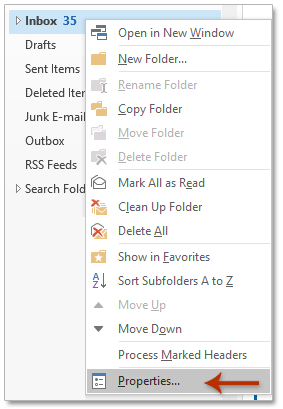
2. В открывшемся диалоговом окне Свойства перейдите на вкладку Автоархив и:
(1) Установите оба флажка Архивировать эту папку с использованием этих параметров опция и Переместить более старые элементы в опцию;
(2) Нажмите кнопку Обзор . Смотрите скриншот:
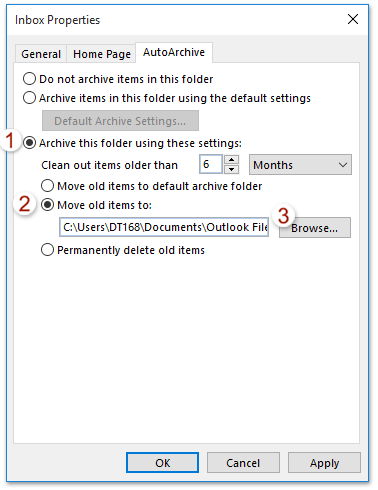
3. В диалоговом окне Открытие файлов данных Outlook укажите папку, куда вы хотите сохранить автоматический архивный файл, и нажмите кнопку ОК.

4. Нажмите кнопку ОК в диалоговом окне Свойства.
Теперь расположение автоматического архивного файла определенной папки изменено на новую папку.
strong> Связанные статьи
Архивирование электронных писем по дате получения/изменения в Outlook
Доступ к архивированным электронным письмам в Outlook
Лучшие инструменты для повышения продуктивности работы с Office
Срочные новости: бесплатная версия Kutools для Outlook уже доступна!
Оцените обновленный Kutools для Outlook с более чем100 невероятными функциями! Нажмите, чтобы скачать прямо сейчас!
📧 Автоматизация Email: Автоответчик (Доступно для POP и IMAP) / Запланировать отправку писем / Авто Копия/Скрытая копия по правилам при отправке писем / Автоматическое перенаправление (Расширенное правило) / Автоматически добавить приветствие / Авторазделение Email с несколькими получателями на отдельные письма ...
📨 Управление Email: Отозвать письмо / Блокировать вредоносные письма по теме и другим критериям / Удалить дубликаты / Расширенный Поиск / Организовать папки ...
📁 Вложения Pro: Пакетное сохранение / Пакетное открепление / Пакетное сжатие / Автосохранение / Автоматическое отсоединение / Автоматическое сжатие ...
🌟 Волшебство интерфейса: 😊Больше красивых и стильных эмодзи / Напоминание при поступлении важных писем / Свернуть Outlook вместо закрытия ...
👍 Удобные функции одним кликом: Ответить всем с вложениями / Антифишинговая Email / 🕘Показать часовой пояс отправителя ...
👩🏼🤝👩🏻 Контакты и Календарь: Пакетное добавление контактов из выбранных Email / Разделить группу контактов на отдельные / Удалить напоминание о дне рождения ...
Используйте Kutools на вашем языке – поддерживаются Английский, Испанский, Немецкий, Французский, Китайский и более40 других!


🚀 Скачайте все дополнения Office одним кликом
Рекомендуем: Kutools для Office (5-в-1)
Скачайте сразу пять установщиков одним кликом — Kutools для Excel, Outlook, Word, PowerPoint и Office Tab Pro. Нажмите, чтобы скачать прямо сейчас!
- ✅ Все просто: скачайте все пять установочных пакетов одним действием.
- 🚀 Готово для любой задачи Office: Установите нужные дополнения тогда, когда они вам понадобятся.
- 🧰 Включено: Kutools для Excel / Kutools для Outlook / Kutools для Word / Office Tab Pro / Kutools для PowerPoint